Bitdefender VPN no funciona en Windows 11/10

Si ha llegado a esta página, es probable que esté buscando soluciones fáciles y rápidas para solucionar su problema en el que Bitdefender VPN no funciona o muestra errores de conexión en su PC con Windows 11/10. Esta publicación ofrece soluciones funcionales a los problemas.
Errores de conexión VPN de Bitdefender
A continuación se muestran los mensajes de error más comunes con el código adjunto que puede encontrar al conectarse a Bitdefender VPN:
- Ocurrió un error al intentar conectarse. Código de error: 2, 4, 9, 10, 12, 99 o 182 (TunnelConnect).
- No se pudo obtener la lista de servidores. Vuelva a intentarlo más tarde.
- Su. NET Framework está dañado
Puede encontrar estos mensajes y códigos de error debido a las siguientes razones:
- Sin conexión a Internet.
- Software de firewall estricto o firewall incorporado en el enrutador.
- Otra aplicación VPN o Proxy se está ejecutando cuando intenta conectarse.
- Estás en un Wi-Fi público como un hotel, escuela, oficina, etcétera.
- El puerto 443 está bloqueado en su PC.
Bitdefender VPN no funciona en Windows 11/10
Si su VPN no funciona y ha encontrado errores de conexión de Bitdefender VPN en su PC con Windows 11/10, aplique las soluciones que se presentan a continuación sin ningún orden en particular para resolver el problema y conectarse con éxito a Bitdefender VPN en poco tiempo en su sistema.
- Solución de problemas generales
- Reinicie su PC
- Repara Microsoft. NET Framework
- Cambia tu configuración de DNS
- Restablecer la conexión a Internet/Red
- Conectarse a través de otra red
- Habilitar adaptador TAP-Windows V9
- Reinstalar Bitdefender VPN
- Solución de problemas adicionales
Echemos un vistazo a cómo funcionan estas correcciones. Pero primero, verifique las restricciones regionales de Bitdefender VPN con respecto a los países donde las VPN son ilegales o están prohibidas.
1] Solución de problemas generales
- Asegúrese de que su PC esté conectada a Internet y estable.
- Asegúrese de haber iniciado sesión con la cuenta de Central correcta y de que la aplicación VPN se comunica correctamente con Bitdefender Central. Para hacer esto, abra Bitdefender VPN, luego acceda al ícono con forma humana en la barra lateral y haga clic en Cambiar cuenta en la parte inferior de la interfaz. Inicie sesión con su cuenta de Bitdefender Central desde la ventana que aparece en su pantalla, luego intente conectarse de nuevo a la VPN.
- Configure los ajustes del cortafuegos de su enrutador para asegurarse de que su cortafuegos no esté bloqueando la VPN. Si no sabe si su enrutador Wi-Fi tiene un firewall dedicado o cómo apagarlo, consulte el manual de su enrutador, puede comunicarse con el fabricante o su ISP.
- Deshabilite/desinstale cualquier otra VPN/proxy o aplicaciones de red en su dispositivo. En particular, Intel Killer Intelligence Center, también conocido como Killer Control Center, Killer Performance Driver Suite o Killer Performance Suite. Puede desinstalar toda la suite Killer ya que es un componente no esencial o solo deshabilitar la opción Advanced Stream Detect. Otra es Navegación segura, una aplicación de filtrado de URL que se sabe que causa el error 182 (TunnelConnect) en Bitdefender VPN cuando está presente en la PC.
- Si está en un Wi-Fi público, puede intentar cambiar la configuración del firewall y permitir la conexión VPN. Para ello, puede que tenga que ponerse en contacto con el administrador de la red.
- El puerto 443 UDP debe estar abierto para usar Bitdefender VPN en su PC con Windows 11/10.
2] Reinicia tu PC
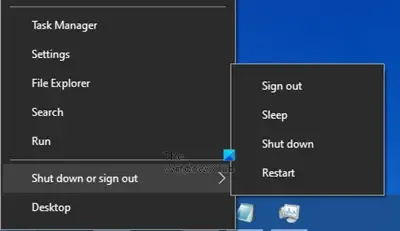
Hay razones por las que reiniciar su PC generalmente resuelve la mayoría de los problemas como se explica en esta guía. A veces, el sistema operativo u otros servicios y dependencias de software no se inician correctamente; un reinicio rápido puede solucionar estos problemas. Después de que la PC se haya reiniciado, vuelva a conectarse a Bitdefender VPN y vea si el problema se resolvió.
3] Reparar Microsoft. NET Framework
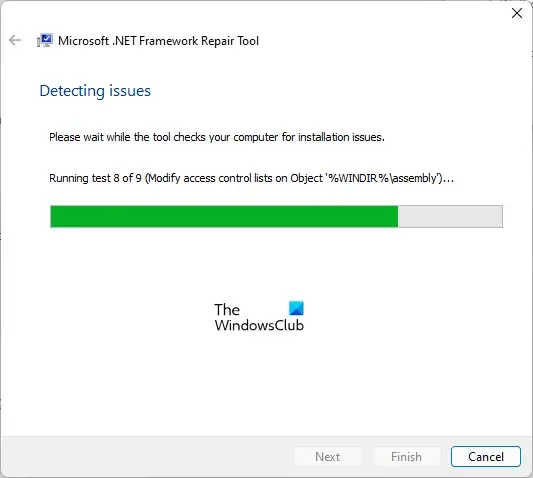
Si el instalado Microsoft. NET Framework en su PC con Windows 11/10 está dañado o desactualizado, es posible que vea un mensaje en la interfaz VPN que le informa que el. NET framework está dañado. En este caso, haga lo siguiente:
- Desinstale la aplicación Bitdefender VPN.
- A continuación, descargue y ejecute Microsoft. Herramienta de reparación de NET Framework.
- Una vez que la herramienta haya terminado de reparar Microsoft. NET Framework, reinicie su computadora.
- Después de que su PC se reinicie, instale una copia nueva de Microsoft. NET Framework 4.5.2 o superior.
- Finalmente, vuelva a instalar Bitdefender VPN en su PC.
4] Cambia tu configuración de DNS

Si actualmente está utilizando el DNS (Sistema de nombres de dominio) predeterminado de su proveedor de Internet, entonces podría ser la razón por la que la VPN de Bitdefender no funciona o por los errores de conexión que se desencadenan en su PC. En este caso, para resolver el problema, puede cambiar fácilmente la configuración de DNS en su PC con Windows 11/10 a cualquiera de los servidores DNS de terceros que pueden ser más rápidos y confiables. Además, asegúrese de que no haya problemas de fugas de DNS.
5] Restablecer la conexión a Internet/Red

Si hay un problema con la configuración de su red, es probable que encuentre los problemas. Para descartar esta posibilidad y corregir cualquier error de configuración, puede restablecer la conexión a Internet utilizando el archivo por lotes disponible en esta publicación para restablecer, liberar y renovar IP, Winsock, Proxy y DNS (conexión de red) con un clic en su Windows 11/10 computadora.
6] Conéctese a través de otra red
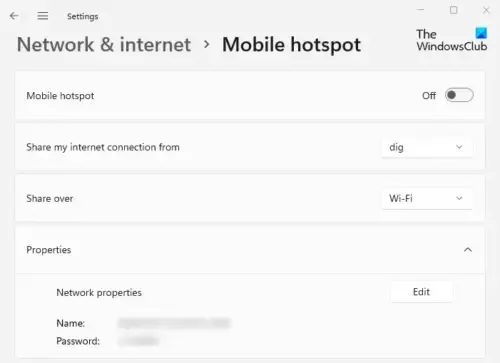
Puede haber interferencias o algo en su red local que probablemente esté bloqueando la conexión a los servidores de Bitdefender. En este caso, puede verificar si puede usar Bitdefender VPN después de conectar su computadora a otra red (Wi-Fi, punto de acceso móvil, cable Ethernet, etc.). Si no hay problemas y Bitdefender VPN funciona con normalidad cuando el PC utiliza otra conexión a Internet, debe ponerse en contacto con su administrador de red o su proveedor de servicios de Internet para determinar qué configuración de red o enrutador puede estar bloqueando la conexión VPN.
7] Habilitar adaptador TAP-Windows V9
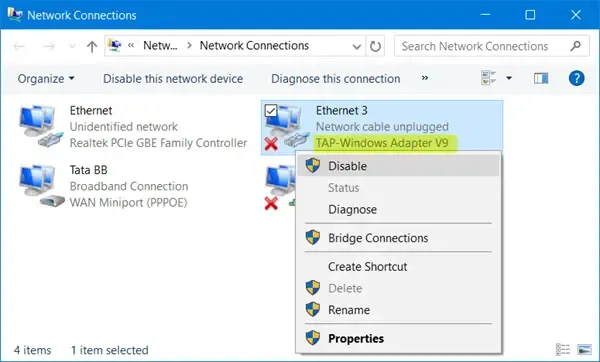
Esta solución requiere que se asegure de habilitar el adaptador TAP-Windows V9 requerido para que Bitdefender VPN funcione en su dispositivo con Windows 11/10. Para hacer esto, siga estos pasos:
- Presione la tecla de Windows + R para invocar el cuadro de diálogo Ejecutar.
- En el cuadro de diálogo Ejecutar, escriba ncpa.cpl y luego presione Entrar en su teclado para abrir el subprograma Conexiones de red.
- En la ventana que se abre, haga clic con el botón derecho en el adaptador TAP-Windows Adapter V9 .
- En el menú, elija Habilitar si está deshabilitado.
- A continuación, escriba devmgmt.msc en el cuadro de diálogo Ejecutar y presione Entrar para abrir el Administrador de dispositivos.
- Expanda la sección Adaptadores de red .
- Ahora, haga clic con el botón derecho en la entrada TAP-Windows Adapter V9 y seleccione Deshabilitar .
- Espere unos segundos, luego haga clic derecho nuevamente y seleccione Habilitar .
- Salga del Administrador de dispositivos.
Ahora, mira si el problema está resuelto o no. Si no es así, o este no es su caso, puede continuar con la siguiente solución.
8] Reinstalar Bitdefender VPN
Puede reinstalar (recomendamos usar el software de desinstalación para una desinstalación limpia) Bitdefender VPN en su dispositivo con Windows 11/10 para asegurarse de que todos los archivos VPN estén intactos. Esto también asegurará que tenga la última versión del producto ejecutándose en su PC.
9] Solución de problemas adicionales
1] Si no puede acceder a un sitio en particular cuando su PC está conectada a Bitdefender VPN, generalmente se debe a que algunos sitios web han implementado un sistema para detectar VPN y no carga ni muestra errores si la conexión a Internet se filtra a través de una VPN. Para solucionar este problema, haga lo siguiente:
- Desconéctese temporalmente de Bitdefender VPN presionando el botón de encendido en la interfaz VPN y luego intente visitar nuevamente el sitio. Si el sitio aún no se carga después de desconectar la VPN, el problema está en otra parte. Si el sitio se carga correctamente, entonces es la VPN la que está causando el problema.
- Conéctese a otro servidor Bitdefender VPN: comience con el país en el que se encuentra actualmente.
- Use túneles divididos para permitir un sitio a través de VPN. Para hacer esto, abra la aplicación Bitdefender VPN en su computadora. Vaya a Configuración > pestaña General y cambie a Activado la opción de tunelización dividida. En el panel Tunelización dividida, haga clic en Administrar > Botón Agregar > Sitio web en el menú desplegable. Escriba la URL del sitio web al que no puede acceder, luego presione el signo + para agregar el sitio web a la lista blanca. Si desea eliminar un sitio, simplemente haga clic en el icono de la papelera junto a la URL del sitio.
2] Si ciertas aplicaciones instaladas en su PC no funcionan cuando Bitdefender VPN está en uso, o si tiene problemas para que las aplicaciones como Netflix se conecten a través de VPN, generalmente se debe a que algunos servicios detectan y bloquean el tráfico de los servidores VPN para hacer cumplir la configuración geográfica. restricciones En consecuencia, las aplicaciones que utilizan esos servicios no se cargarán ni mostrarán errores cuando la conexión a Internet se filtre a través de una VPN. Para solucionar este problema, además de los pasos (pero ahora para aplicaciones) en 1] anterior, haga lo siguiente:
- Excluya las aplicaciones de Windows que no funcionan con una VPN del uso de la conexión VPN de Bitdefender siguiendo el procedimiento de túnel dividido anterior, pero esta vez, seleccione Aplicación en el menú desplegable. Solo. EXE y. Los tipos de archivos COM se pueden agregar a la lista Split Tunneling. No se aceptan otros tipos de archivos.
- Cambie su servidor DNS predeterminado como se describe en 4] arriba.
- Configure una dirección de puerta de enlace predeterminada a través de las propiedades de TAP-Windows Adapter V9 en su red para que la utilice el tráfico de VPN de Bitdefender. Para encontrar la dirección de su puerta de enlace en su PC, ejecute IPconfig.
¡Espero que encuentres útil esta publicación! De lo contrario, si sigue sin poder conectarse correctamente a Bitdefender VPN, puede ponerse en contacto con el servicio de atención al cliente de Bitdefender en bitdefender.com o, independientemente de sus preferencias personales, puede cambiar a otro proveedor de VPN.
¿Cómo soluciono los errores de Bitdefender?
Solucionar errores de Bitdefender depende del producto con el que tenga problemas. Las soluciones proporcionadas en esta publicación lo ayudarán a corregir los errores de Bitdefender VPN que los usuarios de PC pueden encontrar en sus computadoras con Windows 11/10. En su dispositivo Android, si Bitdefender VPN no se conecta, asegúrese de que se hayan otorgado los permisos necesarios a la aplicación Bitdefender VPN. También puede navegar a Almacenamiento > Otras aplicaciones > Bitdefender VPN y elegir Borrar caché . Reinstalar la aplicación VPN de Bitdefender en dispositivos de distintas plataformas es otra forma de corregir errores.
¿Cómo sé si Bitdefender VPN funciona?
En la aplicación Bitdefender VPN de su dispositivo, toque el botón de encendido en la interfaz VPN para conectarse o desconectarse. Se muestra el estado de Bitdefender VPN. Si tiene una suscripción premium y desea conectarse a un servidor VPN específico, toque Automático y luego seleccione uno de los países disponibles. Si Bitdefender VPN sigue desconectándose, podría deberse a una señal de red incorrecta. Sin embargo, Bitdefender VPN intentará volver a conectarse si su conexión a Internet es demasiado lenta o inestable para una conexión confiable.



Deja una respuesta